Trong thời đại công nghệ số hiện nay, không khó để nhận thấy nhiều ứng dụng và dịch vụ hữu ích yêu cầu người dùng phải trả phí thuê bao hoặc mua một lần. Tuy nhiên, vẫn có rất nhiều chương trình mã nguồn mở miễn phí mạnh mẽ, mang lại giá trị vượt trội mà không tốn kém. Sự sẵn có và miễn phí này chính là lý do cốt lõi thúc đẩy cộng đồng công nghệ chuyển dịch sang phần mềm mã nguồn mở, và cũng là yếu tố quan trọng trong việc lựa chọn phần mềm sử dụng hàng ngày của nhiều chuyên gia.
Trải nghiệm của tôi với phần mềm mã nguồn mở bắt đầu khi Adobe chuyển sang mô hình thuê bao dịch vụ. Qua nhiều năm, danh sách các chương trình mã nguồn mở mà tôi thường xuyên sử dụng đã mở rộng đáng kể, giúp tôi tối ưu chi phí và tận hưởng sự linh hoạt. Bài viết này sẽ giới thiệu 6 phần mềm mã nguồn mở miễn phí hàng đầu trên Windows, có thể thay thế hoàn hảo cho các ứng dụng trả phí phổ biến, mang đến cho bạn những lựa chọn hiệu quả và đáng tin cậy.
 Laptop chạy GIMP và Joplin
Laptop chạy GIMP và Joplin
6. GIMP: Giải Pháp Chỉnh Sửa Ảnh Mạnh Mẽ Thay Thế Photoshop
GIMP (GNU Image Manipulation Program) là một lựa chọn tuyệt vời cho những ai tìm kiếm một công cụ chỉnh sửa hình ảnh miễn phí nhưng đầy đủ tính năng, đặc biệt khi Photoshop không còn là lựa chọn khả thi. Đối với nhiều người, bao gồm cả tôi, việc chỉnh sửa ảnh thường chỉ xoay quanh các tác vụ cơ bản như điều chỉnh độ tương phản, độ bão hòa, cắt ảnh hay che đi thông tin nhạy cảm trong ảnh chụp màn hình.
Khi quyền truy cập Photoshop của tôi hết hạn sau khi rời trường đại học, GIMP đã trở thành người bạn đồng hành đắc lực. Mặc dù GIMP có thể thiếu một vài tính năng nâng cao của Photoshop, nhưng nó hoàn toàn đáp ứng tốt các nhu cầu chỉnh sửa thông thường. Hơn nữa, bạn có thể dễ dàng cài đặt các plugin để tùy chỉnh và mở rộng khả năng của GIMP, biến nó trở thành một công cụ cực kỳ linh hoạt và mạnh mẽ. Trước khi có nhiều trình chỉnh sửa ảnh miễn phí khác xuất hiện, GIMP đã là cầu nối giúp tôi rời bỏ phần mềm trả phí.
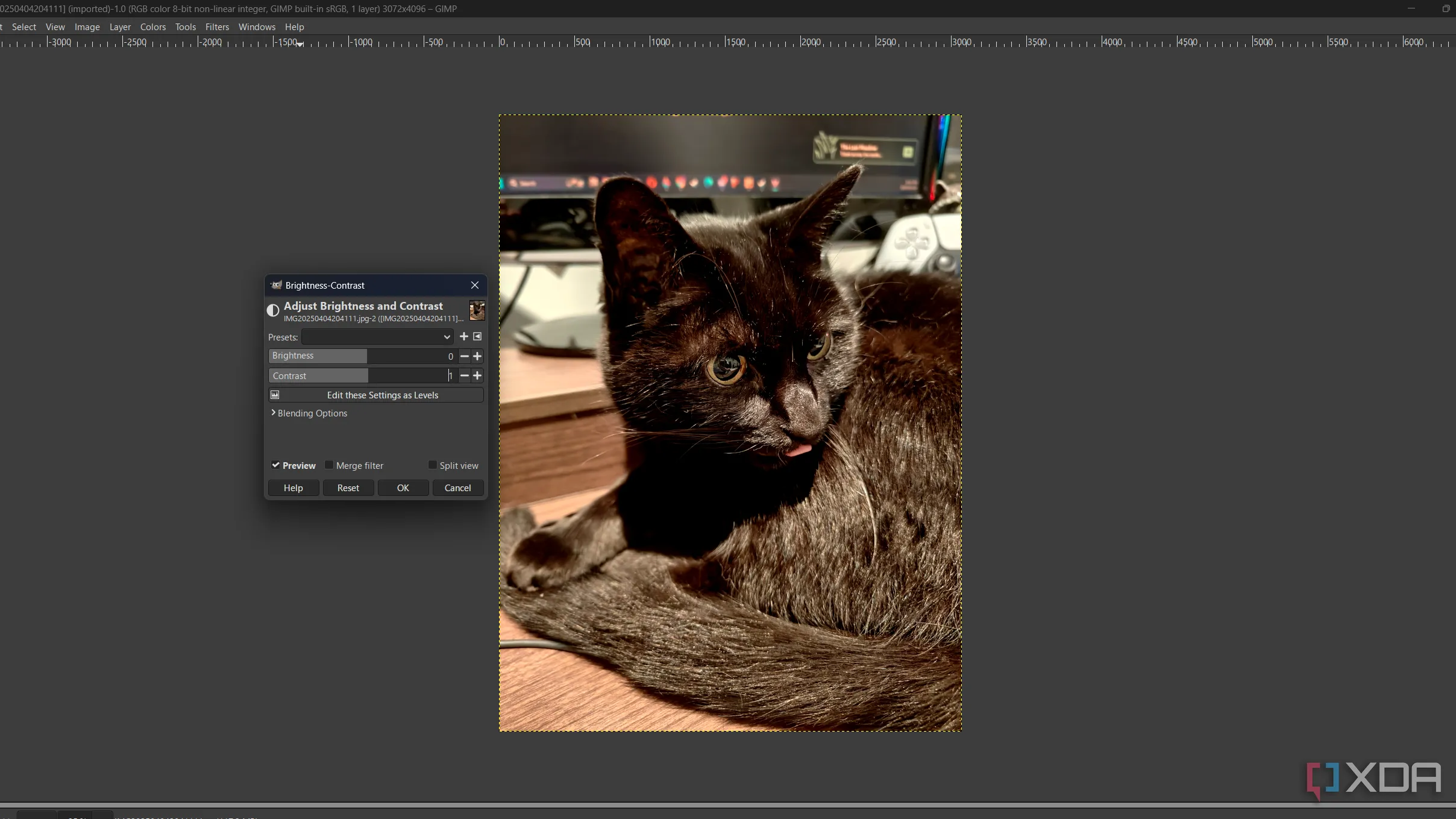 Chỉnh sửa độ tương phản hình ảnh mèo trong GIMP
Chỉnh sửa độ tương phản hình ảnh mèo trong GIMP
5. VLC Media Player: Trình Phát Đa Phương Tiện Toàn Năng Không Cần Trả Phí
Tôi chưa bao giờ cần đến một trình phát đa phương tiện trả phí nào trên Windows. Đã có một thời gian, trình phát tích hợp sẵn của hệ điều hành Windows còn khá hạn chế, không tương thích với nhiều định dạng tệp mà tôi thường sử dụng. Đó là lúc VLC Media Player trở thành lựa chọn hàng đầu của tôi và giữ vững vị thế này cho đến tận bây giờ.
VLC không chỉ có các tính năng cơ bản mà còn hỗ trợ vô số định dạng tệp khác nhau, từ video, âm thanh cho đến các luồng dữ liệu trực tuyến. Một trong những tính năng tôi đặc biệt yêu thích là khả năng tăng âm lượng phát video lên hơn 100%, rất hữu ích khi nguồn âm thanh quá nhỏ. Ngoài ra, bạn cũng có thể sử dụng VLC như một trình phát đa phương tiện trực tuyến, hỗ trợ cả các tệp tự lưu trữ và kết nối với máy chủ từ xa.
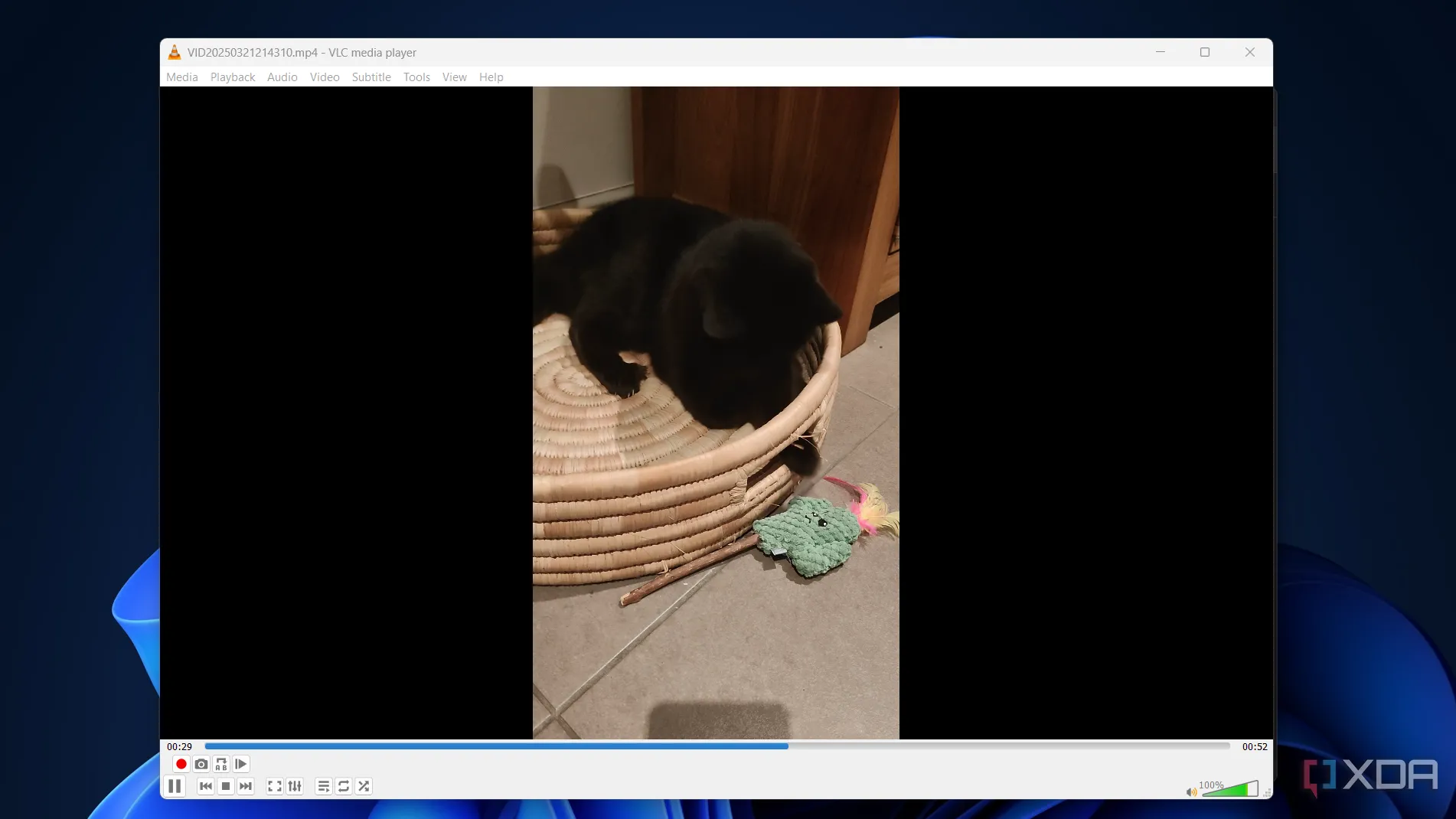 Xem video mèo trong VLC
Xem video mèo trong VLC
Tuy nhiên, chủ yếu tôi sử dụng VLC để xem các video đã quay bằng điện thoại trên máy tính. Nếu bạn cảm thấy các tính năng của VLC chưa đủ nâng cao cho việc phát trực tuyến từ máy chủ media, bạn có thể thử Jellyfin, một ứng dụng mã nguồn mở tự lưu trữ miễn phí, để thay thế các dịch vụ phát trực tuyến truyền thống.
4. Firefox: Trình Duyệt Web Mã Nguồn Mở Miễn Phí Với Ưu Tiên Bảo Mật
Khi mới bắt đầu sử dụng Firefox, tôi không hề biết rằng đây là một trình duyệt mã nguồn mở. Mặc dù có rất nhiều trình duyệt miễn phí để lựa chọn, nhưng Firefox luôn nổi bật nhờ việc tập trung nhiều hơn vào quyền riêng tư của người dùng so với các đối thủ như Chrome.
Việc Google thay đổi sang Manifest V3 cho Chrome đã thúc đẩy tôi quay trở lại với Firefox. Mặc dù nhiều ứng dụng khác vẫn khiến tôi gắn bó với hệ sinh thái của Google, trình duyệt web lại là thứ đầu tiên tôi muốn thay đổi.
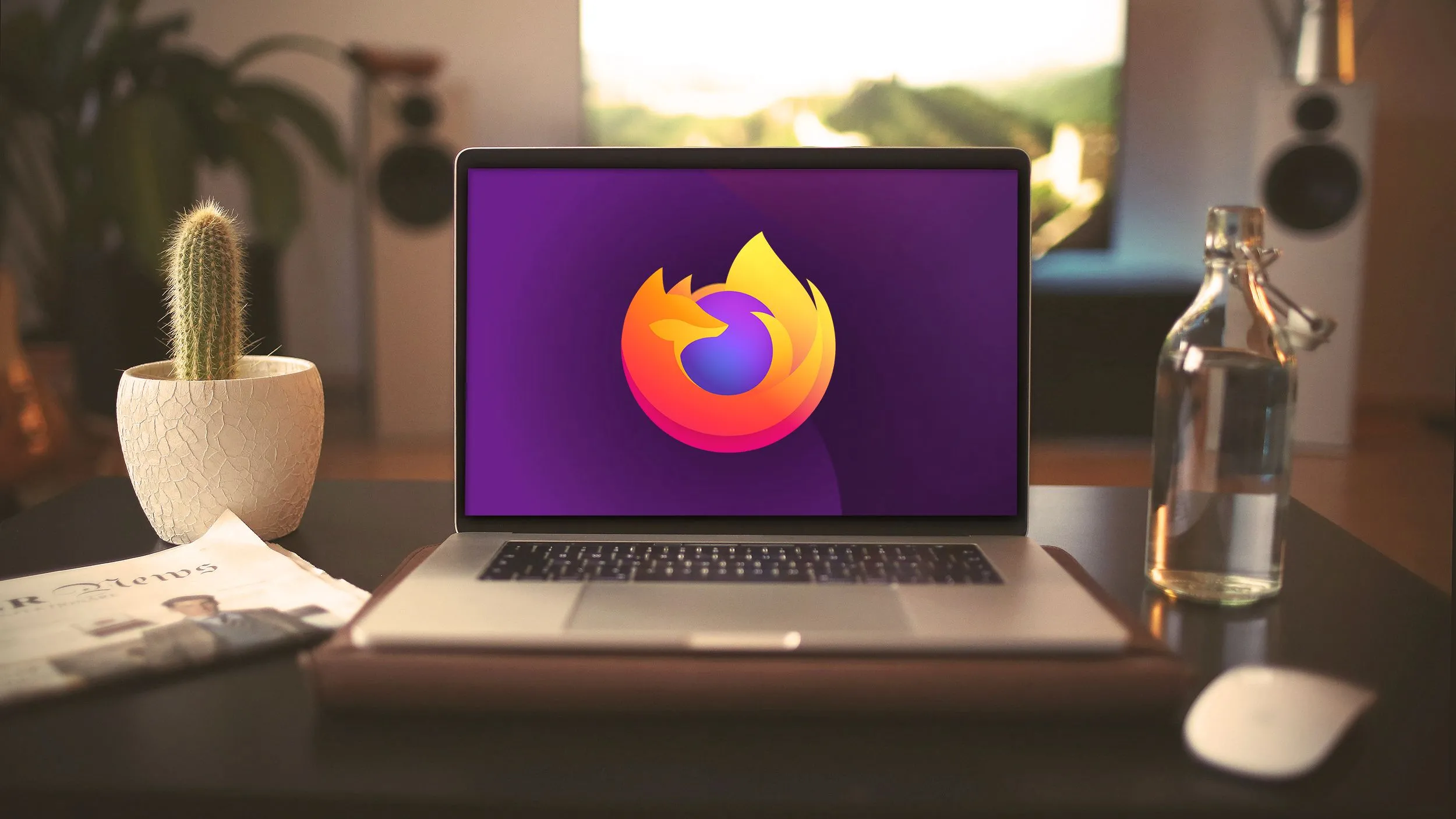 Màn hình chính Firefox trên MacBook Pro
Màn hình chính Firefox trên MacBook Pro
Tôi cũng muốn thực hành việc phân tách trình duyệt (browser compartmentalization) nhiều hơn. Hiện tại, tôi đã thực hiện hầu hết các hoạt động phát trực tuyến qua Firefox, và hy vọng sẽ chuyển thêm nhiều tài khoản cũng như giữ riêng một số hồ sơ nhất định trên trình duyệt này để tăng cường bảo mật và quản lý thông tin hiệu quả hơn.
3. 7-Zip: Giải Nén Tệp Nhanh Chóng Và Hoàn Toàn Miễn Phí
Nhiều người thường quên rằng WinRAR về mặt kỹ thuật là một phần mềm trả phí. Tuy nhiên, 7-Zip không chỉ hỗ trợ nén nhanh hơn với định dạng tệp 7z độc quyền của nó, mà còn hoàn toàn miễn phí và mã nguồn mở. Hầu hết người dùng có thể giải nén tệp bằng công cụ tích hợp sẵn của Windows, nhưng nếu bạn muốn nén một lượng lớn dữ liệu nhanh hơn, 7-Zip là một lựa chọn tuyệt vời.
Tôi cũng khuyến nghị sử dụng 7-Zip thay vì WinRAR vì WinRAR liên tục nhắc nhở người dùng nâng cấp từ bản dùng thử miễn phí. Với khả năng hỗ trợ nhiều định dạng tệp hơn và các thuật toán nén nhanh hơn, 7-Zip là lựa chọn tối ưu cho việc sử dụng hàng ngày và lưu trữ dữ liệu.
2. ShareX: Công Cụ Chụp Màn Hình Đa Năng Với Nhiều Tính Năng Phong Phú
Đối với hầu hết chúng ta, Snipping Tool tích hợp sẵn trong Windows là đủ để chụp ảnh màn hình. Tuy nhiên, nếu bạn thường xuyên chụp một lượng lớn ảnh màn hình hoặc muốn chỉnh sửa hình ảnh ngay trong phần mềm chụp, thì ShareX cung cấp vô số tính năng mà lại hoàn toàn miễn phí.
Tôi vẫn thường xuyên sử dụng Snipping Tool cho hầu hết các ảnh chụp màn hình của mình. Nhưng khi cần thêm chú thích hoặc làm mờ (pixelate) nội dung nhạy cảm, tôi chuyển sang ShareX. Xét cho cùng, việc này hoàn toàn không tốn bất kỳ chi phí nào. ShareX là một công cụ mạnh mẽ giúp nâng cao hiệu quả công việc mà không làm ảnh hưởng đến ngân sách của bạn.
1. OBS Studio: Quay Màn Hình Và Livestream Chuyên Nghiệp
OBS Studio (Open Broadcaster Software) là một công cụ xuất sắc cho việc quay màn hình và phát trực tuyến, nổi bật với khả năng miễn phí và mã nguồn mở. Tôi bắt đầu sử dụng OBS để ghi lại các buổi chơi game cho kênh YouTube của mình vì nó không yêu cầu phí thuê bao và cung cấp một loạt các tính năng giúp quá trình ghi hình diễn ra liền mạch. Theo thời gian, tôi đã chuyển sang sử dụng OBS để ghi lại các cuộc phỏng vấn và cuộc họp, như một bản sao lưu hỗ trợ cho các ghi chú của mình.
Các công cụ hội nghị truyền hình hiện nay cũng hỗ trợ tính năng ghi lại, nhưng thường yêu cầu đăng ký thuê bao hoặc chỉ cung cấp một lượng không gian giới hạn cho các bản ghi. Vì OBS hoàn toàn miễn phí và mã nguồn mở, giới hạn duy nhất của tôi chỉ là dung lượng ổ đĩa khả dụng.
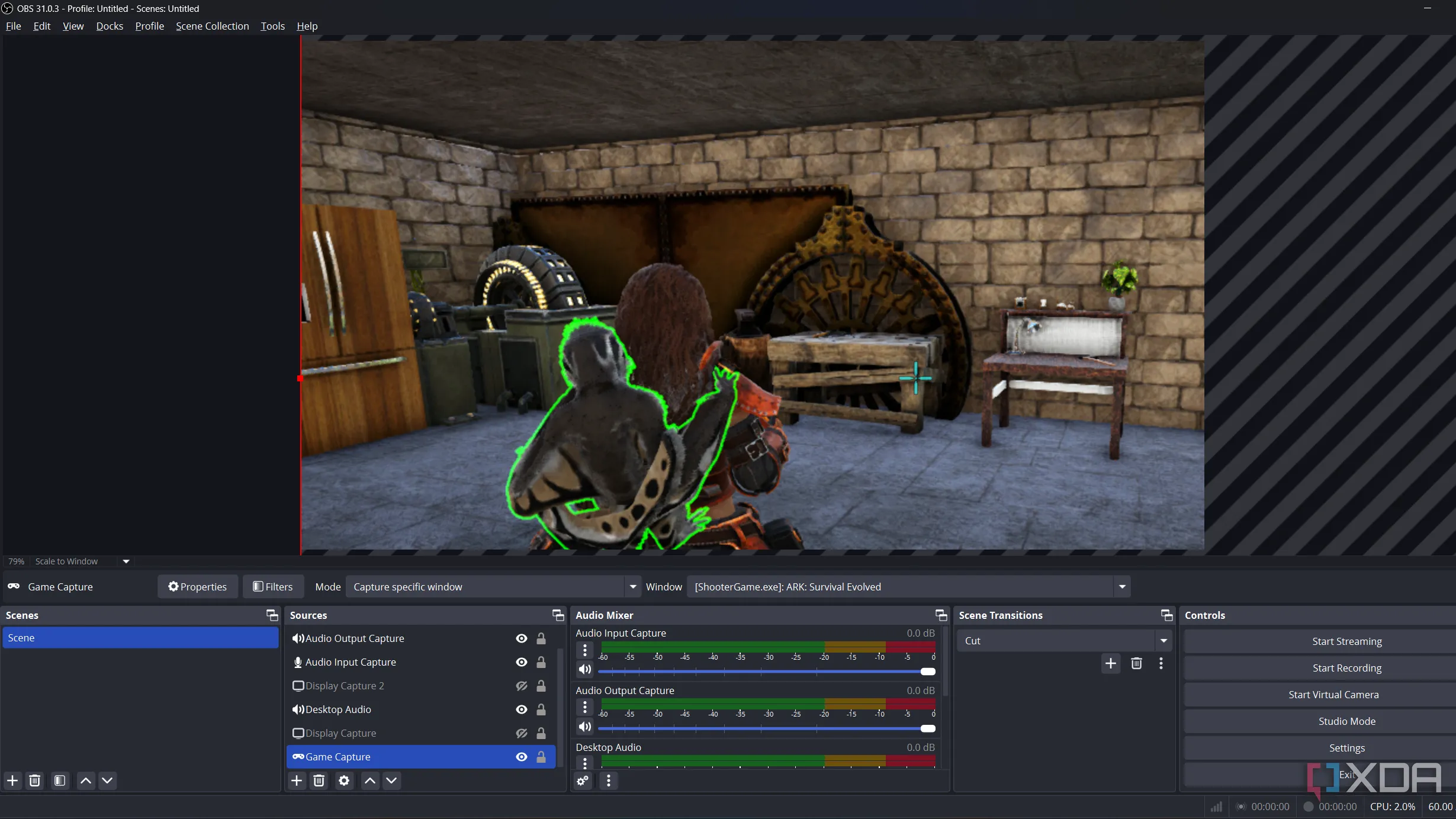 Quay trò chơi trong OBS Studio
Quay trò chơi trong OBS Studio
Mặc dù có nhiều phần mềm ghi game khác có thể quay và phát trực tuyến trò chơi với hỗ trợ tự động cắt clip cho các khoảnh khắc nổi bật, OBS vẫn là một lựa chọn tuyệt vời để phát trực tuyến và ghi lại các buổi chơi game. Hơn thế nữa, nó còn là một công cụ ghi màn hình cực kỳ hiệu quả cho các cuộc họp và phỏng vấn, mang lại sự linh hoạt và chất lượng cao mà không tốn kém.
Phần mềm mã nguồn mở tiếp tục phát triển mạnh mẽ
Mặc dù tôi không tự nhận mình là một người ủng hộ lớn cho phần mềm mã nguồn mở, nhưng tôi là một người ủng hộ nhiệt thành cho phần mềm miễn phí. Tôi đã khá bất ngờ khi nhận ra có bao nhiêu chương trình tôi đang sử dụng cũng là mã nguồn mở. Điều này đã mang lại cho tôi một sự đánh giá mới về loại phần mềm này, và tôi rất quan tâm đến việc tích cực thử nghiệm và sử dụng nhiều chương trình mã nguồn mở hơn trong tương lai.
Hy vọng danh sách này đã cung cấp cho bạn những lựa chọn thay thế hữu ích và chất lượng cao cho các phần mềm trả phí. Đừng ngần ngại khám phá và chia sẻ trải nghiệm của bạn với các ứng dụng mã nguồn mở này trong phần bình luận bên dưới nhé!